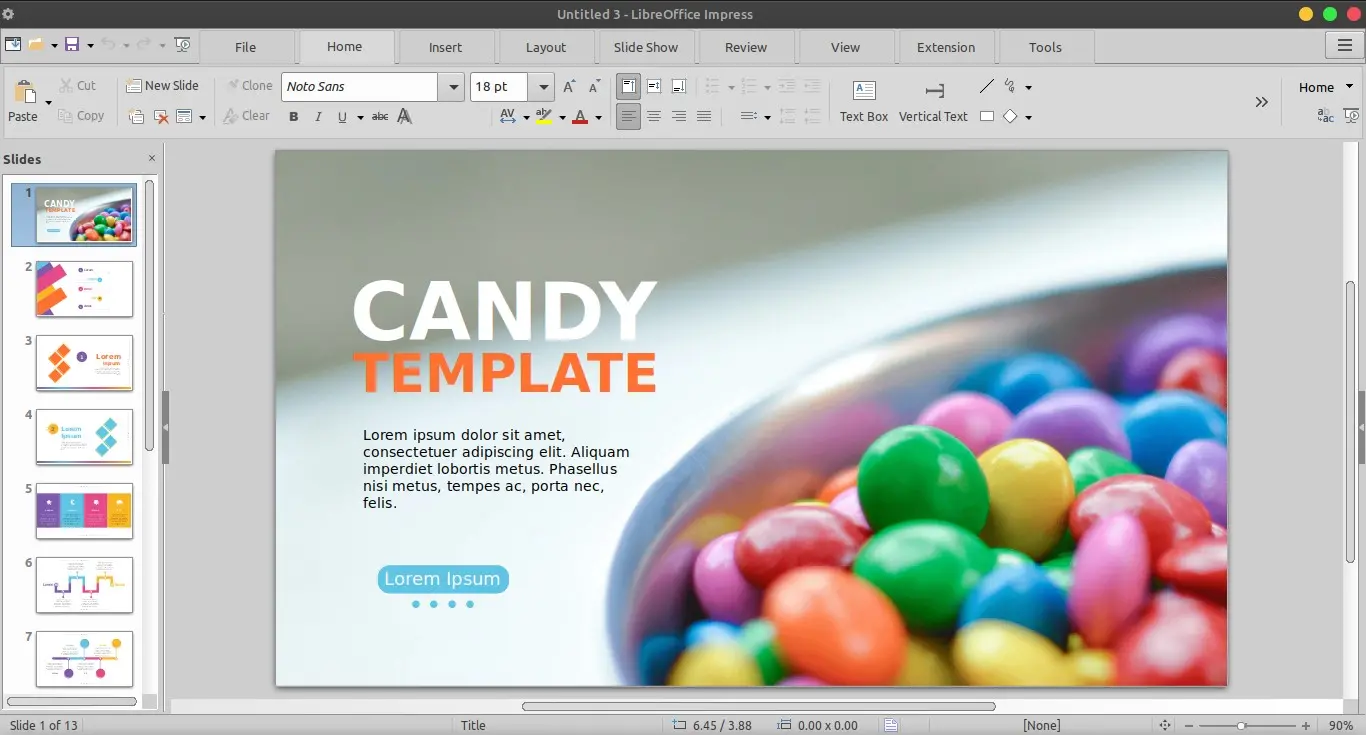Bagaimana cara membuat tampilan libreoffice seprti microsoft office lengkap dengan interface tab ala ms office? Mudah saja, caranya kita perlu melakukan konfigurasi pada libreoffice dan menginstall icon pack untuk microsoft office. Agar LibreOffice terlihat seperti Microsoft Office, Anda harus menggunakan sedikit tuning interface dan icon yang dipakai. Prosesnya sangat sederhana, dan mudah dilakukan. Kami mencoba membuat suite LibreOffice terlihat seperti Microsoft Office. Apa itu mungkin? Mari kita cari tahu.
Microsoft Office dan LibreOffice
LibreOffice adalah office suite gratis dan open source yang kompatibel dengan dokumen Microsoft Office. Salah satu hal terbaik tentang LibreOffice adalah bahwa ia memiliki sejumlah pengaturan yang memungkinkan Anda mengubah tampilan dan nuansa program agar tampak seperti Microsoft Office. Anda dapat memilih untuk memiliki toolbar yang berbeda, pita, dan bahkan menu. Ini adalah cara mudah untuk membuat LibreOffice terlihat seperti Microsoft Office tanpa biaya atau harus menghabiskan berjam-jam mencoba menemukan pengaturan yang sempurna.
Pada LibreOffice adalah suite produktivitas kantor sumber terbuka dan gratis yang memberi Anda koleksi lengkap aplikasi. Ini terdiri dari pengolah kata (Writer), program spreadsheet (Calc), Presentasi (Impress), dan program menggambar (Draw). Ini juga memberi Anda sistem basis data yang berdiri sendiri LibreOffice Base sementara LibreOffice Math adalah program yang membantu siswa, peneliti untuk menulis rumus dan persamaan matematika.
Sementara, Microsoft Office yang banyak digunakan adalah suite produktivitas kantor berbayar yang memberi Anda program luar biasa untuk melakukan hampir semua tugas yang berkaitan dengan studi, kantor, dan penggunaan perusahaan.
Kedua program berbeda tetapi tujuannya sama dalam hal fungsionalitas. Karena popularitasnya, Microsoft office digunakan secara luas dan dikenal oleh pengguna. Namun, ada banyak pengguna yang lebih memilih LibreOffice gratis untuk pekerjaan dan aktivitas mereka. Mengadopsi LibreOffice terkadang sulit dibandingkan dengan Microsoft Office – meskipun sebagian besar item menu, alatnya sama.
Mengubah Tampilan LibreOffice Menjadi Microsoft Office
Yang mengatakan, jika Anda dapat membuat LibreOffice terlihat seperti Microsoft Office, maka akan lebih mudah bagi pengguna pertama kali untuk mengadopsi – sebagian besar berasal dari latar belakang Microsoft Office. Tampilan dan nuansa memainkan peran besar dalam pikiran pengguna termasuk memori otot dan keakraban warna, item menu. Anda tidak dapat membuatnya persis seperti Microsoft Office karena ikon, font, dll yang berbeda. Namun, Anda dapat membuatnya terlihat hingga hampir mirip.
Aada dua langkah dalam mengubah tampilan LibreOffice menjadi Microsoft Office yang pertama yaitu mengubah font, dan yang kedua adalah menjadikan model menu LibreOffice menjadi bentuk tab.
1. Icon Microsoft Office untuk LibreOffice
Apabila Anda familiar dengan icon pada microsoft office, Anda juga bisa memasangnya pada LibreOffice. Adalah seorang dari DeviantArt yang sudah menyiapkannya untuk kita paket icon MS Office. Cara menginstalnya cukup mudah karena sudah dikemas menjadi extension. Ikuti langkah-langkah berikut ini:
- Pertama silahkan download filenya langsung disini (akan mengunduh file dengan ekstensi oxt)
- Apabila sudah terdownload, buka LibreOffice (bisa Writer, Calc, atau Spreadsheet), lalu klik menu Tools >> Extension Manager . . . akan keluar jendela Extension Manager
- Klik tombol Add, dan cari dimana file oxt pada langkah pertama disimpan
- Restart LibreOffice
- Apabila sudah muncul kembali LibreOffice nya, silahkan klik menu Tools >> Options… >> LibreOffice >> View
- Pilih Office2013 pada pilihan Icon Style, klik OK
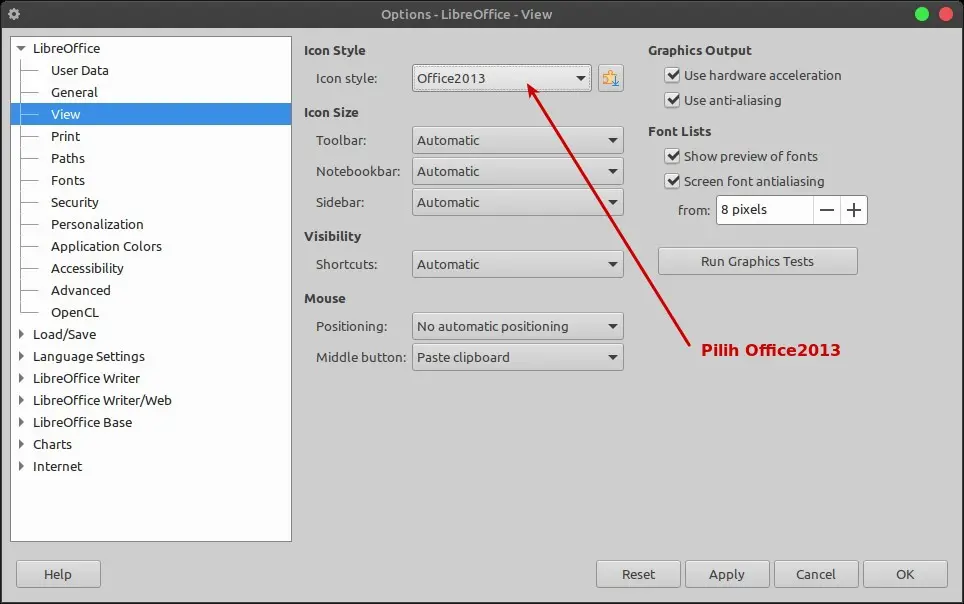
2. Pengaturan Menu LibreOffice
Menu pada LibreOffice dapat diubah menjadi bentuk tabs sebagaimana Microsoft Office. Caranya cukup mudah ikuti berikut ini:
- Buka LibreOffice,
- Klik menu View >> User Interface, dan pilih Tabbed.
- Klik Apply to All
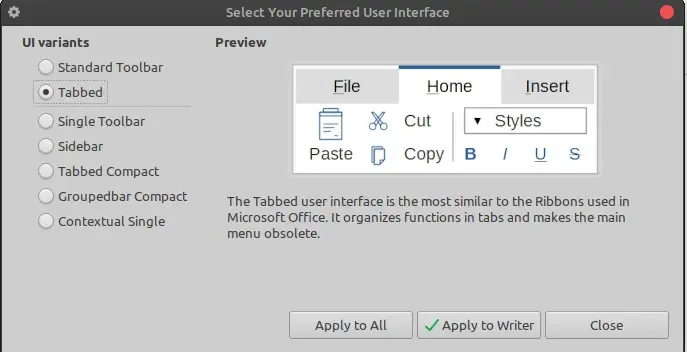
Hasil Akhir Tema Microsoft Office
Dan, itu saja setelah Anda melakukan pengaturan dan instal icon maka LibreOffice Anda akan terlihat seperti ini.
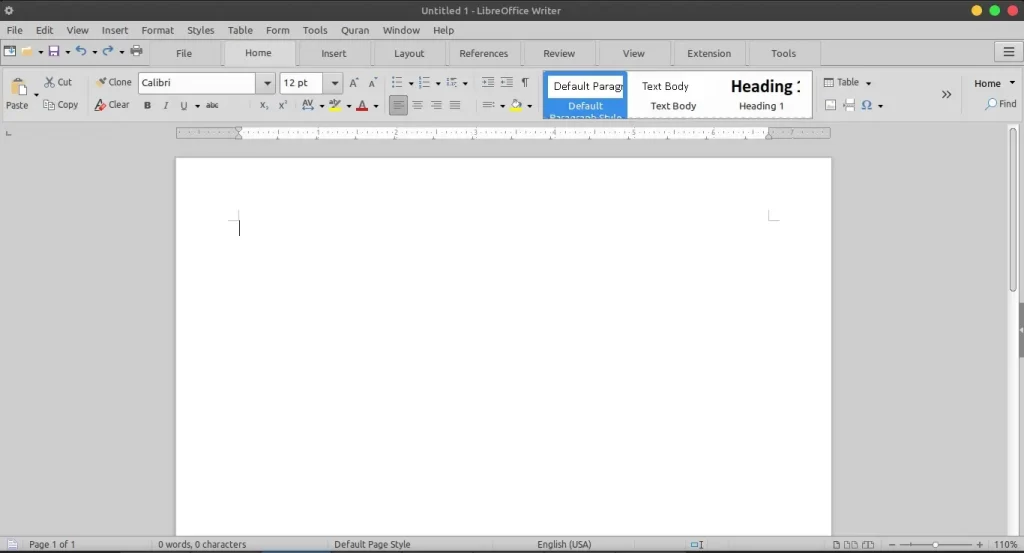
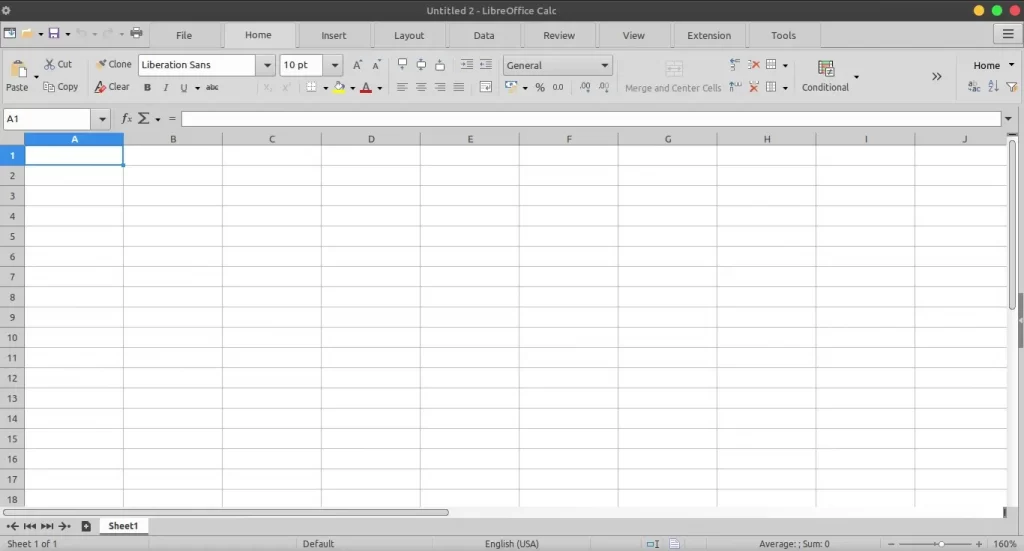

Membuat LibreOffice terlihat seperti Microsoft Office di Linux
Ingat, jika Anda menggunakan Linux Mint, Ubuntu, KDE Plasma, atau distribusi Linux apa pun, tampilannya mungkin berbeda. Tapi menurut kami, itu terlihat mirip Microsoft Office di KDE Plasma daripada GNOME. LibreOffice tidak terlihat bagus di sistem berbasis GTK saat ini. Ini adalah beberapa pengaturan yang dapat Anda gunakan, namun Anda dapat bermain-main dengan lebih banyak penyesuaian, ikon, dan tema sesuai keinginan.
Kesimpulan
Microsoft Office tidak diragukan lagi adalah pemimpin pasar dalam ruang produktivitas Office. Ada alasan untuk itu, karena produk tersebut datang dengan beberapa dekade pengembangan, dan itu bukan produk gratis. Sedangkan LibreOffice gratis dan dikembangkan oleh komunitas yang dipimpin oleh The Document Foundation.
Oleh karena itu, pengembangannya lebih lambat dan fitur datang terlambat. LibreOffice tidak mencoba menjadi Microsoft Office tetapi memberi jutaan pengguna, sekolah, organisasi nirlaba, perguruan tinggi, siswa kesempatan untuk bekerja dan belajar menggunakan suite kantor gratis.
Oleh karena itu, ada baiknya jika dapat meniru tampilan dan nuansa dasar untuk membuatnya seperti Microsoft Office untuk meningkatkan adopsi LibreOffice. Dan kami berharap panduan ini dapat memberikan sedikit tujuan ke arah itu.